
Orodha ya maudhui:
- Mwandishi John Day [email protected].
- Public 2024-01-30 12:51.
- Mwisho uliobadilishwa 2025-01-23 15:11.
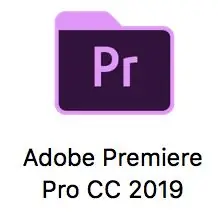
Halo, Agizo hili litafundisha jinsi ya kuhariri video katika Adobe Premiere. Hapa ndio utahitaji.
1. Kompyuta
2. Adobe Premiere Pro
3. Faili mbili au zaidi za video kwenye kompyuta yako
Vitu vya hiari kwa sauti
4. Adobe Audition
5. Muziki kwenye kompyuta yako
Hatua ya 1: Kuweka Video zako kwenye Pro Pro
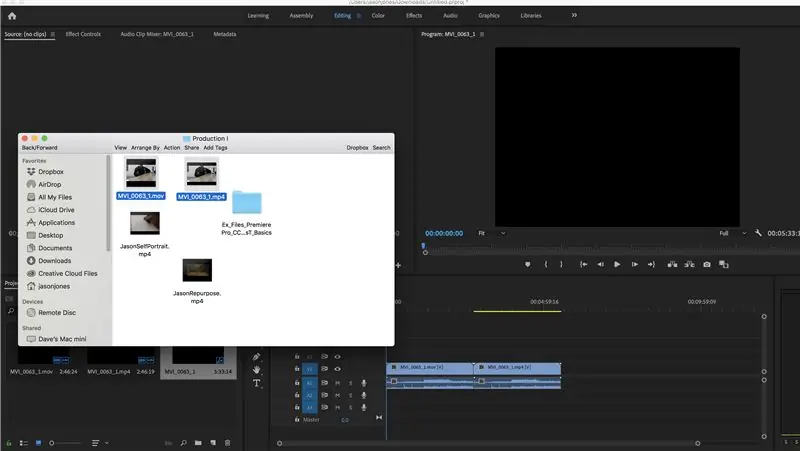
Hatua ya kwanza ni kuweka video zako kwenye Adobe Premiere Pro. Kwanza unahitaji kwenda kwa Kitafutaji na kupata video mbili au zaidi unayotaka kuhariri. Mara baada ya kuwachagua, kisha bofya na uburute kwenye ratiba ya muda ya Adobe Premiere Pro. Sasa ili kuzuia sauti yako kuingiliana sogeza faili za sauti kwenye ratiba ya chini.
Hatua ya 2: Panga jinsi unavyotaka kuhariri video yako
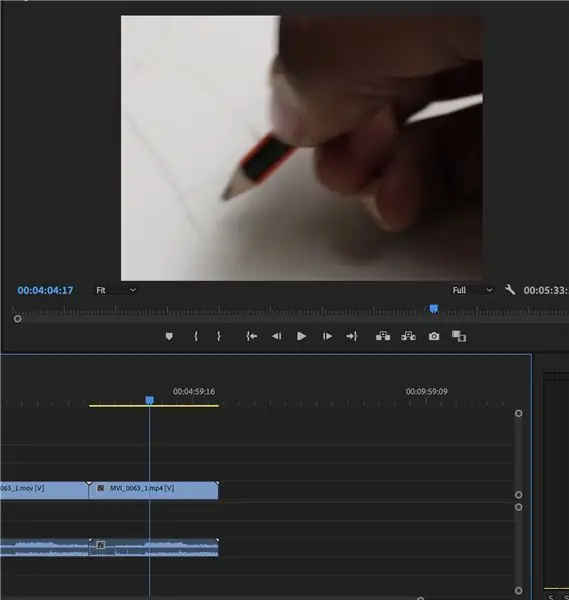
Sasa hapa tuko kwenye sehemu ya kuhariri. Kwanza utahitaji kuangalia video ulizochagua na upange jinsi unavyotaka kuibadilisha. Adobe Premiere Pro ina kipima muda kwenye kona ya chini kushoto ya sehemu ya video. Andika muda ambao mlolongo unataka kuhariri, kuzunguka, kuharakisha, au kupunguza kasi. Sitisha na utumie vitufe vya mshale kufanya fremu yako ya kuhariri iwe kamili.
Hatua ya 3: Kukata na Kusonga
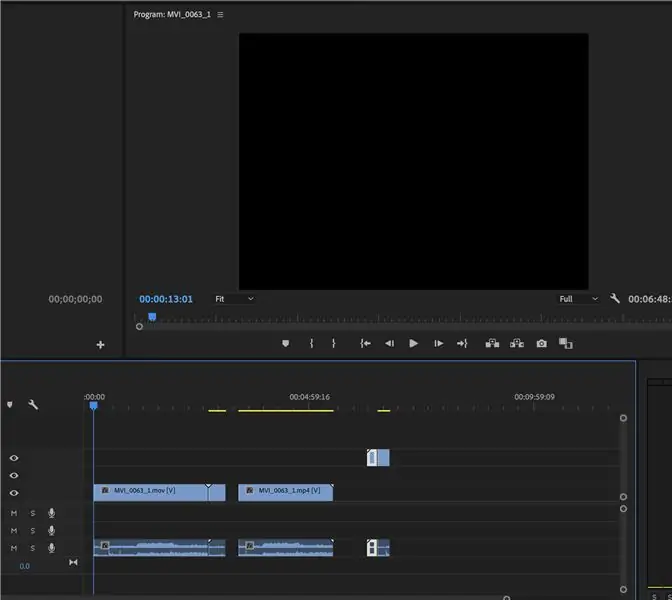
Mara tu unapopanga jinsi unavyotaka video yako ibadilike, sasa unaweza kuhariri.
Kukata:
Ikiwa unataka kukata sehemu fulani tumia zana ya Razor (Amri ya kibodi ni Ctrl + C), na bonyeza kwenye fremu ambayo unataka kukata ili kuanza na kumaliza. Sogeza ratiba kwa fremu maalum, na zana iliyokatwa itashika nafasi ikiwa mshale wako uko karibu nayo.
Kusonga:
Mara tu ukikata fremu yako sasa unaweza kuihamisha. Tumia Zana ya Uteuzi (Ctrl + V) kusonga mlolongo. Kidokezo kinachosaidia, ni rahisi kuhariri ikiwa unakifanya kwa mpangilio. Ni bora kuwa na kazi katika sehemu yake na kuwa na malighafi katika sehemu yake. Mara tu ukimaliza kuhariri unaweza kufuta malighafi ambayo haukutumia na kurudisha bidhaa yako ya mwisho mwanzoni mwa ratiba ya nyakati.
Hatua ya 4: Kubadilisha kasi
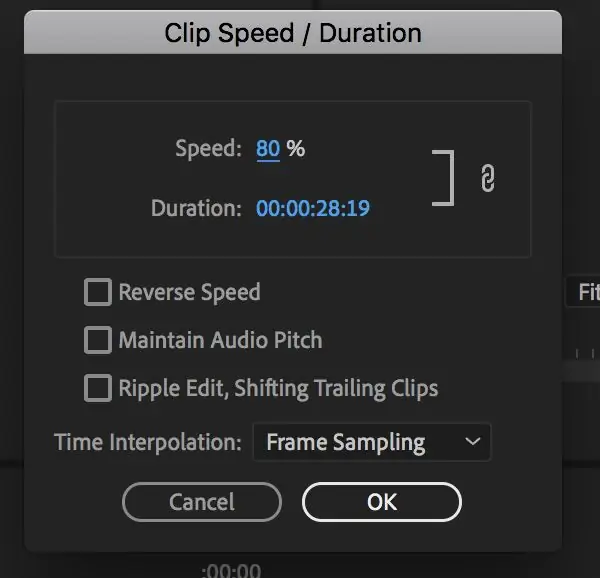
Unaweza kubadilisha kasi ya video yako kwa kubofya kulia mlolongo, kisha uende kwa Kasi / Muda. Kisha unaweza kuweka mlolongo wa kwenda haraka au polepole. Kumbuka, kufanya mlolongo kuwa mrefu zaidi utaingiliana na mlolongo mwingine kwa hivyo hariri hii kwenye sehemu yake mwenyewe.
Hatua ya 5: Kuhariri Muziki
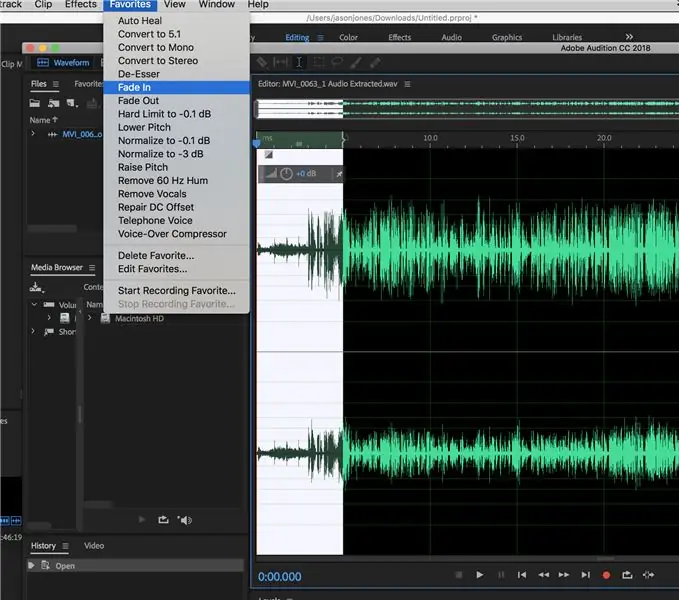
Ikiwa video yako ina sauti unaweza kuweka jinsi muziki unafifia na kufifia. Nenda kwenye mlolongo wa muziki na ubonyeze kulia. Kisha nenda kwenye "Hariri katika Usaili wa Adobe". Ukaguzi wa Adobe utafunguliwa. Mara tu ukiwa hapo onyesha wimbo ambao unataka kupotea. Kisha nenda kwa vipendwa na ubofye "Fifia". Kisha onyesha wimbo ambao unataka kufifia. Nenda kwa vipendwa na bonyeza "Fade Out". Sasa unaweza kuihifadhi, na faili katika Adobe Premiere Pro itabadilishwa.
Hatua ya 6: Kusafirisha Video yako
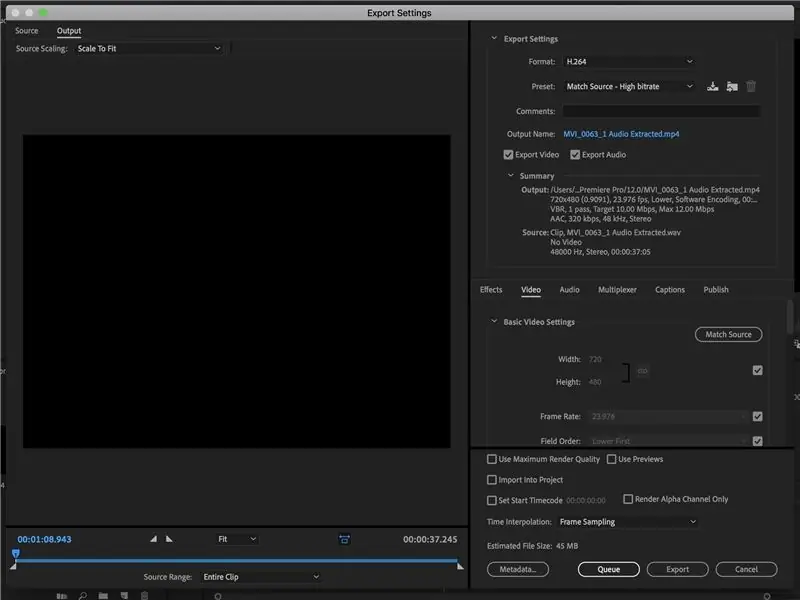
Mara tu unapomaliza kuhariri video na muziki, sasa unaweza kuiuza. Kabla ya kufanya hivyo, hakikisha unafuta faili mbichi ambazo haukuzitumia na kuweka mlolongo wako mwanzoni mwa ratiba ya nyakati.
Sasa nenda kwenye Faili -> Hamisha -> Media.
Sasa mipangilio ya kuuza nje itaonekana. Nenda kwa umbizo na uchague "H.264". Basi unaweza kusafirisha video yako. Mara baada ya kusafirisha nje sasa itakuwa kwenye kompyuta yako.
Ilipendekeza:
Kuhariri Video ya Drone: Hatua 4

Kuhariri Video ya Drone: Karibu! Hapa kuna miongozo michache ambayo nimejifunza wakati wa kuhariri video ya drone. Katika kipindi hiki cha kufundisha nitakuwa nikitoa vidokezo na hila ambazo nimetumia wakati wa kuhariri video za vlog na za drone
Jinsi ya kuhariri Video Kutumia Adobe Premiere Pro kwenye Mac: Hatua 5

Jinsi ya kuhariri Video Kutumia Adobe Premiere Pro kwenye Mac: Intro: Unataka kujifunza jinsi ya kuhariri video na programu rahisi ya kutumia bado ya kitaalam? Usiangalie zaidi ya Adobe Premiere Pro. Pamoja nayo, unaweza kuunda onyesho la slaidi rahisi au filamu tata ya onyesho na kila kitu katikati. Jifunze kuhusu misingi katika o
Jinsi ya kuunda na kuhariri video katika PREMIERE: Hatua 7

Jinsi ya Kuunda na Kubadilisha Video katika PREMIERE: Huu ni mwongozo wa kimsingi wa jinsi ya kuunda na kuhariri video katika Vipengele vya Adobe Premiere 8.0
Jinsi ya kusanikisha na kuhariri "ObjectDock": Hatua 8

Jinsi ya kusanikisha na kuhariri "ObjectDock": Sasa kuna njia ya kupata unadhifu wa kizimbani cha kitu kwenye PC yako. Unaweza kupakua ObjectDock bure, kuisakinisha, na kuhariri muonekano wake na yaliyomo kutoshea hitaji lako. Katika hii kufundisha nilikuwa rahisi kufuata picha za kila hatua ya th
Jinsi ya kuhariri Sprites ya Bunduki ya Wolfenstein 3D (misingi): Hatua 7

Jinsi ya kuhariri Wolfenstein 3D Bunduki za Bunduki (misingi) Huu ulikuwa mchezo wa kwanza wa Ramprogrammen niliowahi kuweka moduli na wacha nikuambie ingawa mchezo ni wa tarehe, bado ni mchezo wa kufurahisha na huwa wa kufurahisha zaidi wakati wowote unapotengeneza bunduki yako uliyotengeneza. na kupata kucheza karibu na hayo! wahariri bora nimepata ni Chaosedi
